Rumah >masalah biasa >Apa yang perlu dilakukan jika komputer meja tidak mempunyai fungsi sambungan wifi
Apa yang perlu dilakukan jika komputer meja tidak mempunyai fungsi sambungan wifi
- 藏色散人asal
- 2023-03-01 11:49:2120543semak imbas
Penyelesaian kepada masalah komputer meja tidak mempunyai fungsi sambungan wifi: 1. Masukkan kad rangkaian wayarles luaran (antara muka USB) ke dalam komputer meja 2. Dalam antara muka pemasangan pemacu pop timbul, klik "Dari senarai atau lokasi yang ditentukan" "Pasang" pilihan 3. Pilih pilihan "Pasang dari senarai atau lokasi yang ditentukan" dalam antara muka baharu, dan kemudian klik Seterusnya 4. Selepas pemasangan selesai, klik dua kali pada rangkaian wayarles ikon di penjuru kanan sebelah bawah sistem untuk memaparkan sambungan rangkaian wayarles.

Persekitaran pengendalian tutorial ini: sistem Windows 10, komputer Dell G3.
Apakah yang perlu saya lakukan jika komputer meja saya tidak mempunyai fungsi sambungan wifi?
Kebanyakan komputer meja tidak mempunyai modul wayarles, jadi anda perlu menambah kad rangkaian wayarles secara berasingan Operasi khusus adalah seperti berikut:
1 (antara muka USB) ke dalam komputer meja.

2. Selepas USB dipalamkan ke port USB hos, sistem akan menggesa bahawa perkakasan baharu telah ditemui dan antara muka pemasangan pemacu akan muncul. Klik pada pilihan "Pasang daripada senarai atau lokasi tertentu".
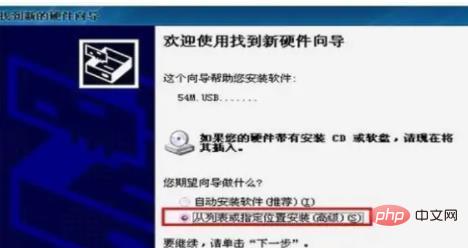
3 Kemudian pilih pilihan "Pasang daripada senarai atau lokasi yang ditentukan (lanjutan)" dalam antara muka baharu, dan klik Seterusnya.
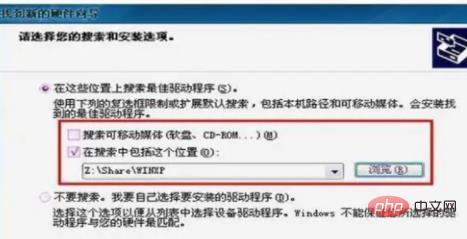
4 Jika pemacu menggunakan CD, anda boleh menggunakan pilihan "Cari media boleh tanggal" Jika ia telah disalin ke cakera keras tempatan, kemudian pilih satu di bawah Pilih "Sertakan lokasi ini dalam carian" dan pilih laluan menggunakan butang "Semak imbas".
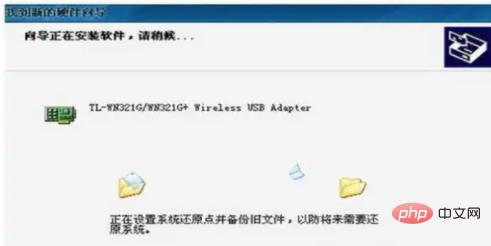
5. Sistem akan memasang pemacu secara automatik.
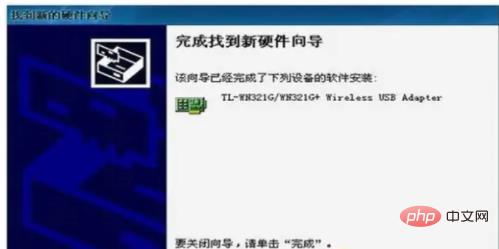
6 Apabila pemasangan selesai, klik Selesai untuk menamatkan. Kemudian klik dua kali ikon rangkaian wayarles di penjuru kanan sebelah bawah sistem untuk memaparkan sambungan rangkaian wayarles. Kemudian anda boleh klik pada ikon rangkaian wayarles untuk pergi ke dalam talian.
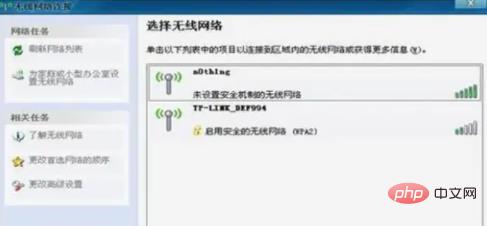
Untuk lebih banyak pengetahuan berkaitan, sila lawati ruangan Soalan Lazim!
Atas ialah kandungan terperinci Apa yang perlu dilakukan jika komputer meja tidak mempunyai fungsi sambungan wifi. Untuk maklumat lanjut, sila ikut artikel berkaitan lain di laman web China PHP!

